Nach der Neuinstallation des Betriebssystems stehen Benutzer vor dem Problem einer fehlerhaften Funktion der Grafikkarte des Computers. Das System zeigt möglicherweise nicht die richtige Bildschirmauflösung an und zeigt Farben falsch an. Dies geschieht aufgrund des Fehlens einer aktuellen Version des Grafikkartentreibers.
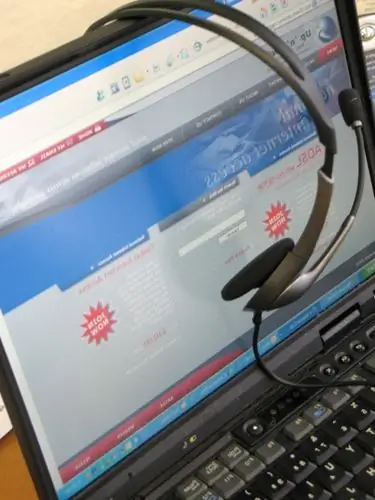
Anleitung
Schritt 1
Damit die Grafikkarte (Grafikkarte) richtig funktioniert, ist es wichtig, eine Treiberversion zu installieren, die nicht nur für die Grafikkarte, sondern auch für das Betriebssystem und dessen Architektur geeignet ist.
Um die Version des Grafikkartentreibers herauszufinden, öffnen Sie den "Geräte-Manager" und sehen Sie sich die Eigenschaften des Treibers im Abschnitt "Videoadapter" an. Klicken Sie dazu mit der rechten Maustaste auf das Symbol "Arbeitsplatz" und wählen Sie "Geräte-Manager", finden Sie den Abschnitt "Videoadapter".
Schritt 2
Klicken Sie mit der rechten Maustaste darauf, um die Eigenschaften zu öffnen.
Schritt 3
Auf der Registerkarte "Treiber" können Sie nun die Version des installierten Grafikkartentreibers herausfinden.






